Com puc fer un xat de vídeo amb un altre usuari?
Si la funció de xat de vídeo està habilitada, a banda de poder enviar missatges escrits a altres usuaris de la plataforma, també podreu fer un xat de vídeo amb ells.
Podràs iniciar un xat de vídeo amb qualsevol usuari, amb el que tinguis permís per veure a la plataforma i per enviar-li missatges.
La funció de xat de vídeo es pot trobar a la pàgina de missatgeria. Tanmateix, es pot obrir un xat de vídeo des de tres ubicacions diferents de la plataforma:
- Directament a través de la pàgina de missatgeria:
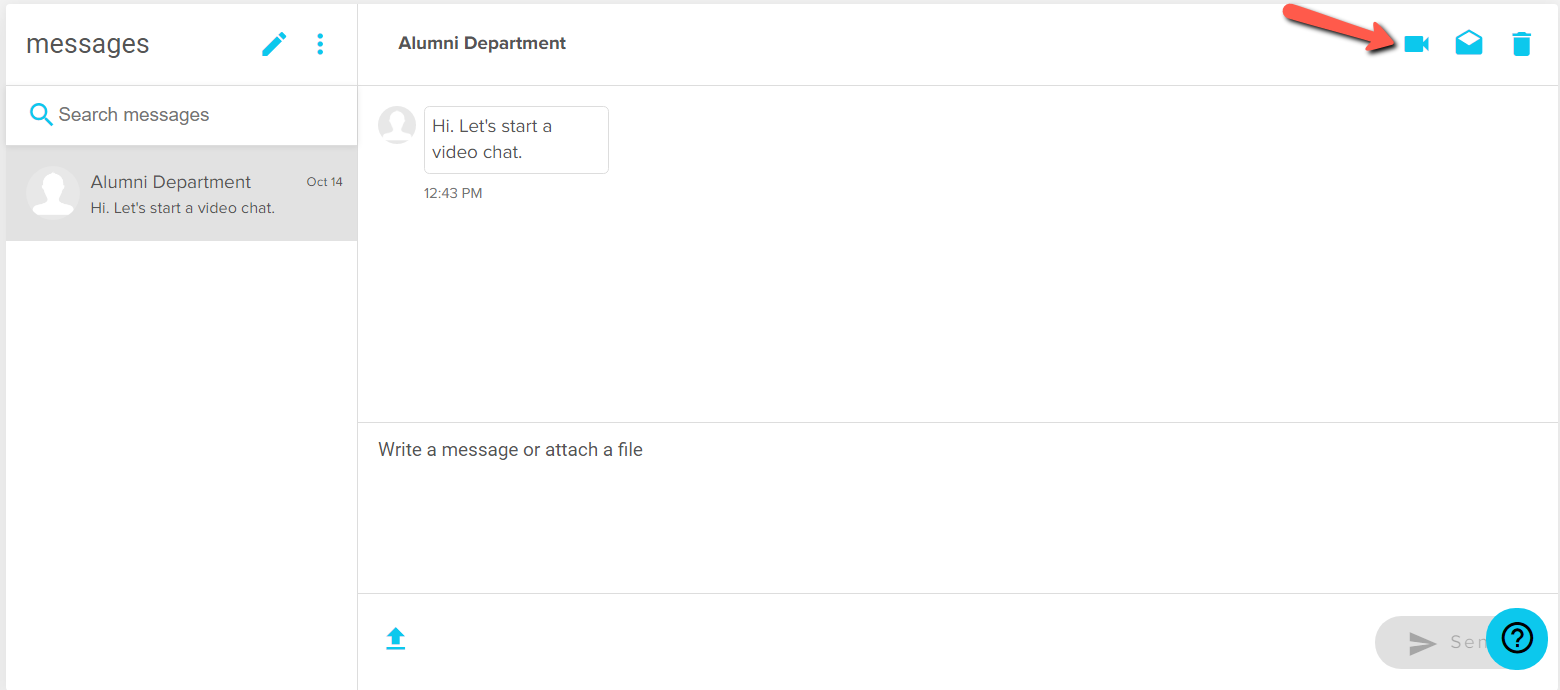
Quan inicieu un xat de vídeo directament des de la pàgina de missatgeria, l'opció de xat de vídeo estarà disponible un cop hàgiu començat una conversa escrita amb l'usuari.
2. Mitjançant el perfil d'un usuari:
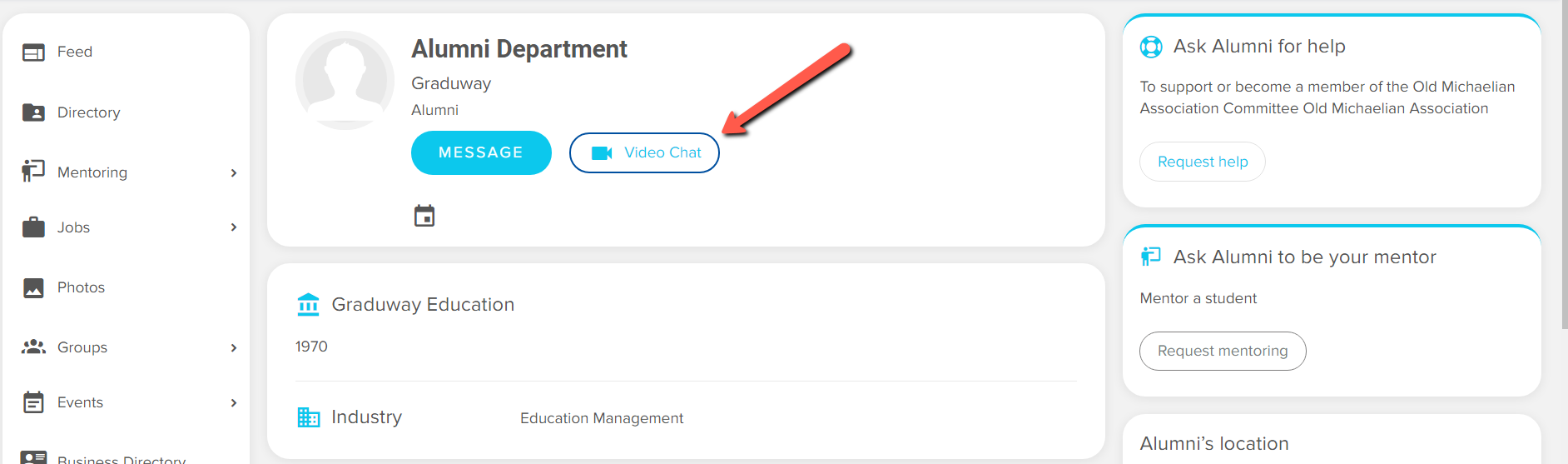
3. A través de la pàgina Relacions de Mentoria:
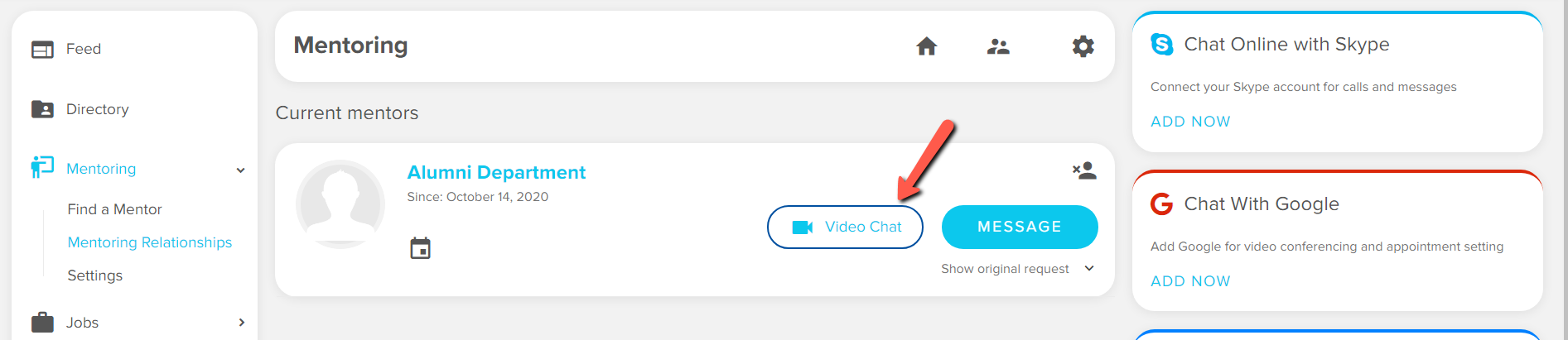
Com inicio un xat de vídeo?
Per començar un xat de vídeo amb un altre usuari, podeu fer clic al botó en qualsevol de les 3 ubicacions anteriors de la plataforma.
A continuació, s'obrirà un quadre de xat de vídeo i us demanarà que comenci el xat.
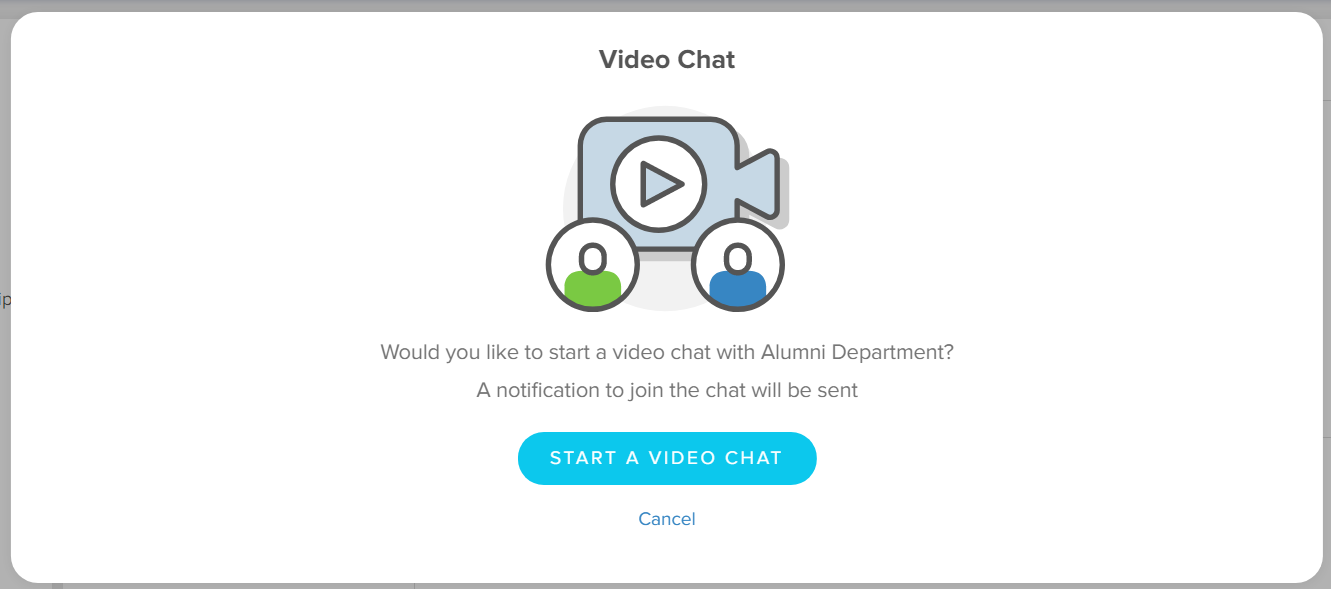
Un cop feu clic a “Inicia un xat de vídeo”, apareixerà la finestra emergent del xat de vídeo.
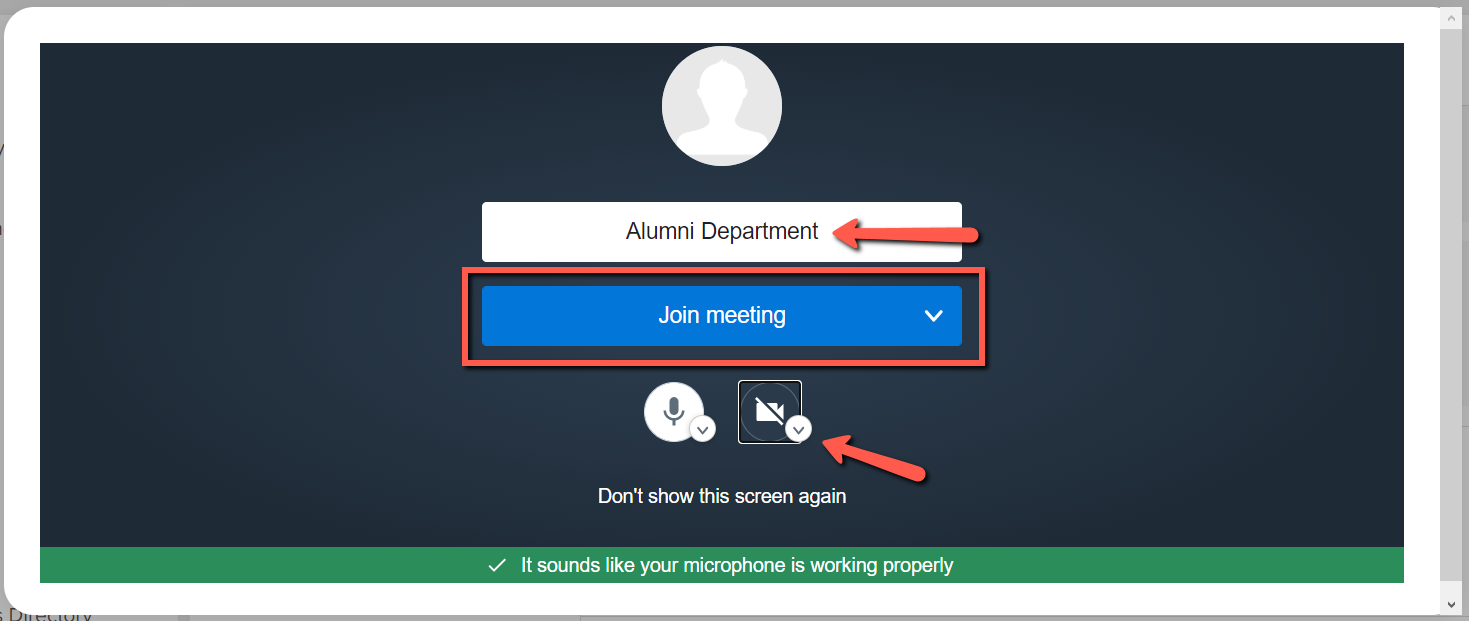
Aquí podeu introduir el nom que voleu que aparegui al xat, amb el valor predeterminat que mostra el nom al vostre perfil a la plataforma.
Pots triar si la càmera està activada o apagada. Si desactives el teu vídeo, la teva foto de perfil de la plataforma apareixerà al xat.
Al mateix temps, s'enviarà una notificació per correu electrònic a l'usuari. Si l'usuari es troba a la plataforma, veurà una finestra emergent a la part superior dreta de la pantalla, que li avisa que té una trucada entrant. Podran acceptar o rebutjar la trucada directament al quadre emergent.
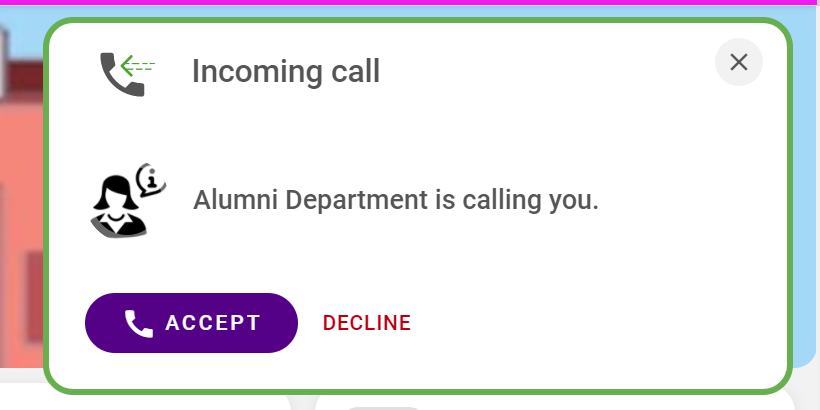
Acceptació de la trucada:
Per acceptar la trucada, podeu fer clic al botó Acceptar. Aleshores se us redirigirà a la pàgina de missatges privats i apareixerà la següent finestra emergent que us demanarà que us uniu al xat de vídeo. Feu clic al botó “Uniu-vos al xat de vídeo” per accedir a la finestra de xat de vídeo.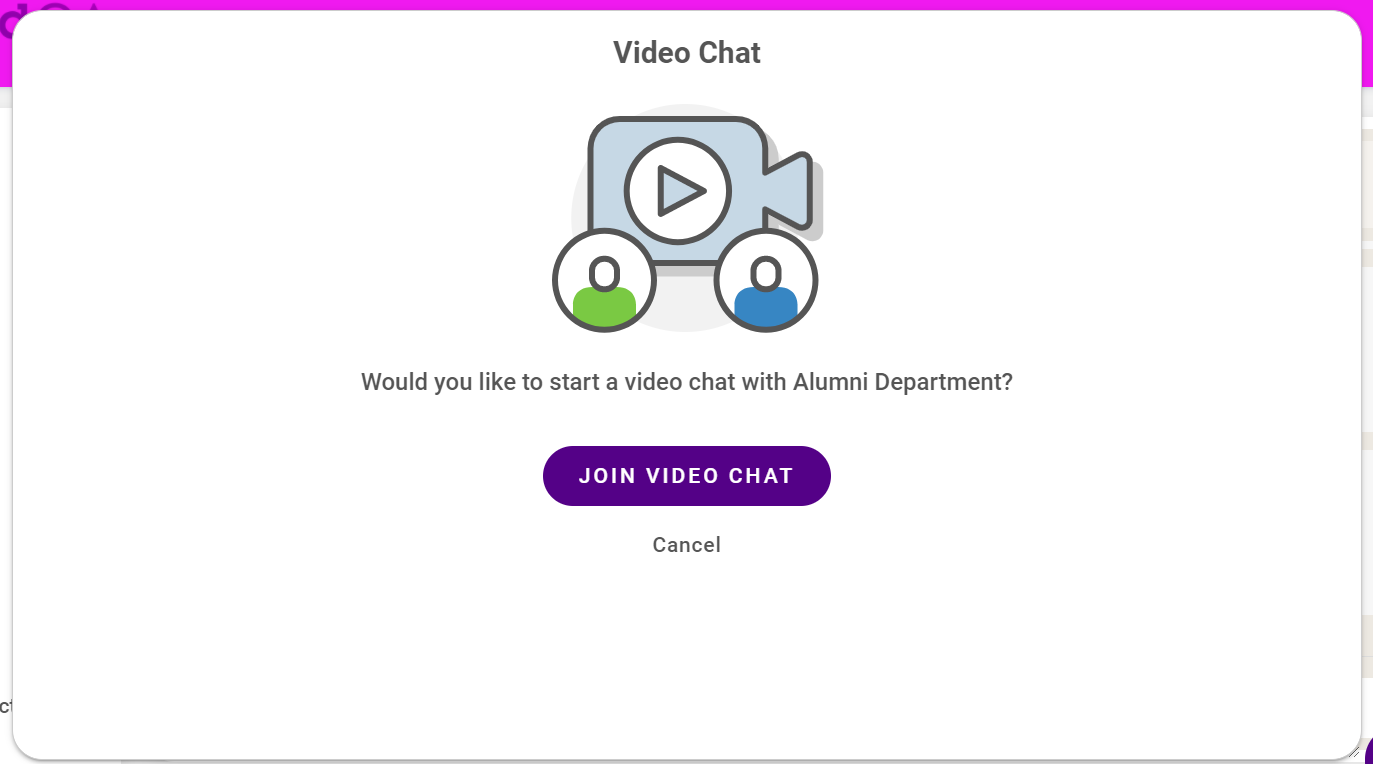
Un cop finalitzada la trucada, rebràs una notificació a la pantalla. També podreu tornar a trucar immediatament o en una fase posterior, mitjançant el botó de retorn de trucada o qualsevol dels 3 mètodes esmentats anteriorment.
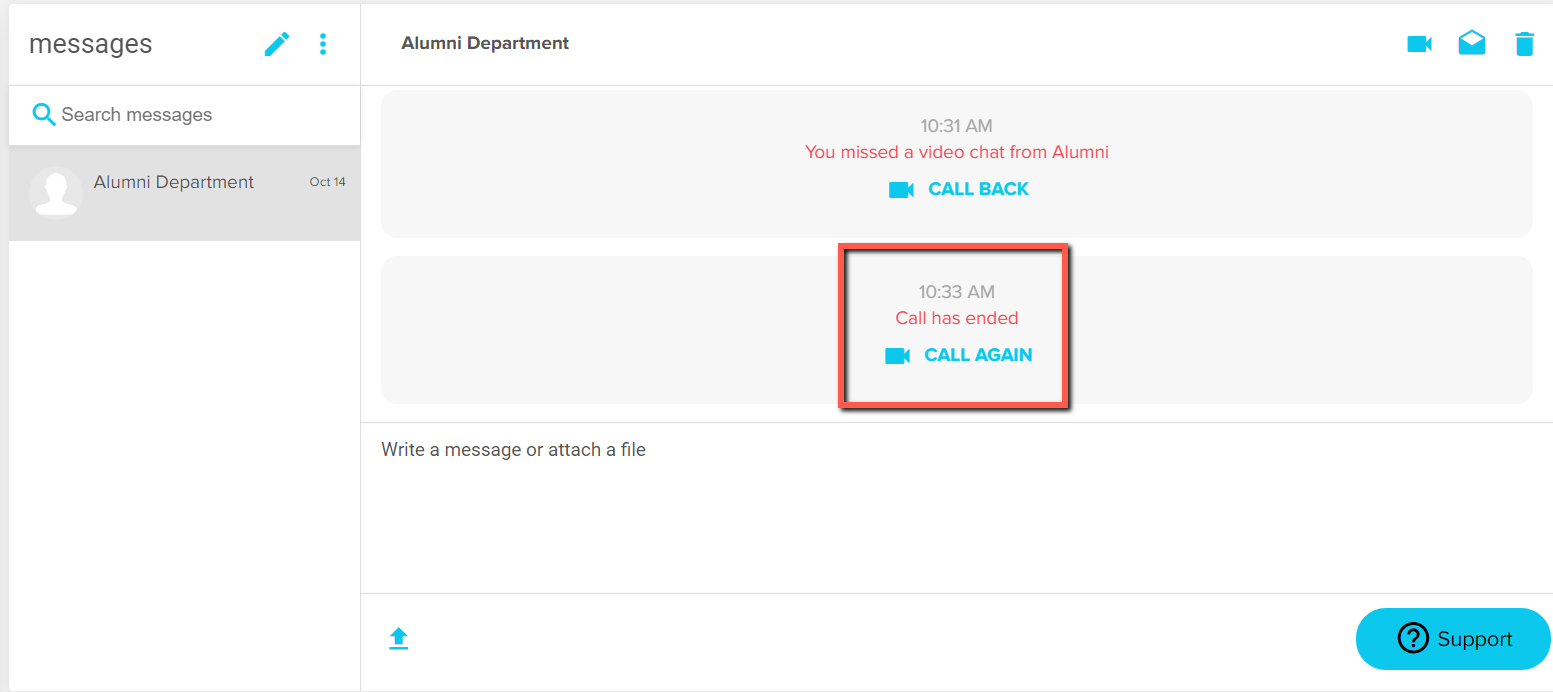
Un cop inicieu una trucada, romandrà activa durant un minut esperant que l'altre usuari es connecti. Si no es connecta, la trucada finalitzarà i rebreu aquest avís emergent:
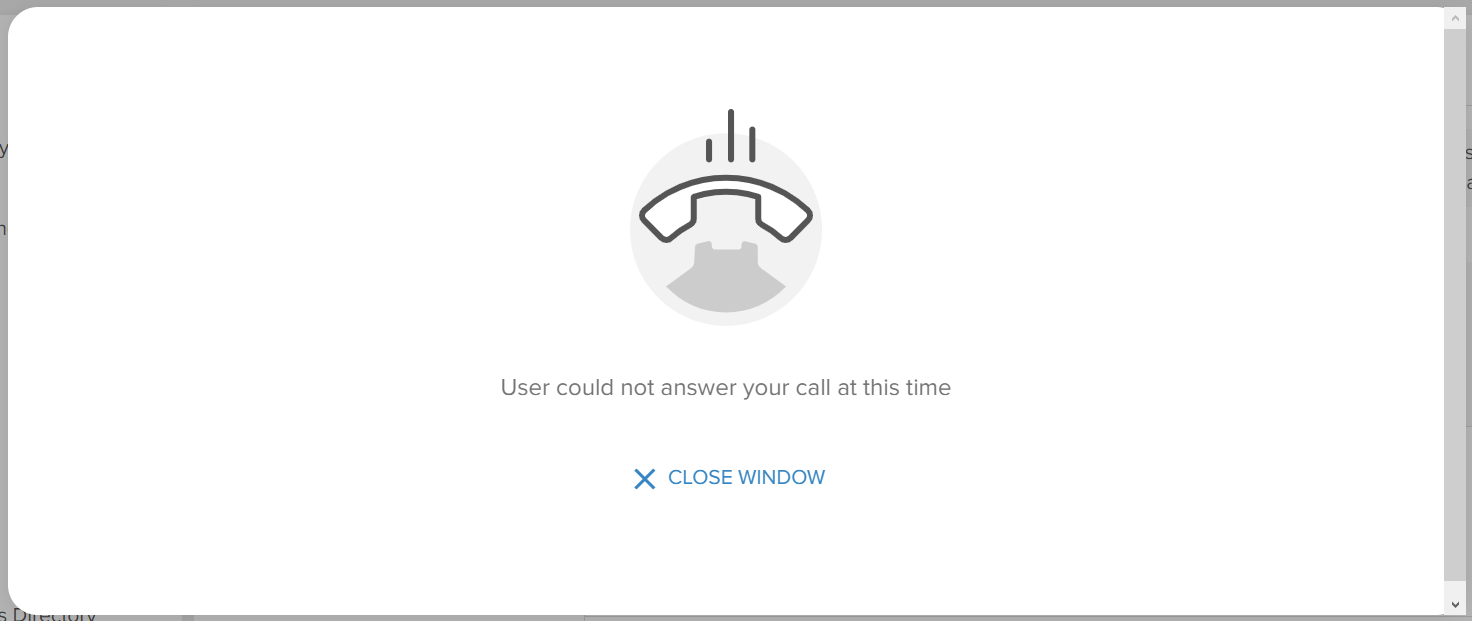
D'altra banda, l'usuari rebrà una notificació dins dels seus missatges, informant-lo que ha perdut una trucada i se li demanarà que torni a trucar.
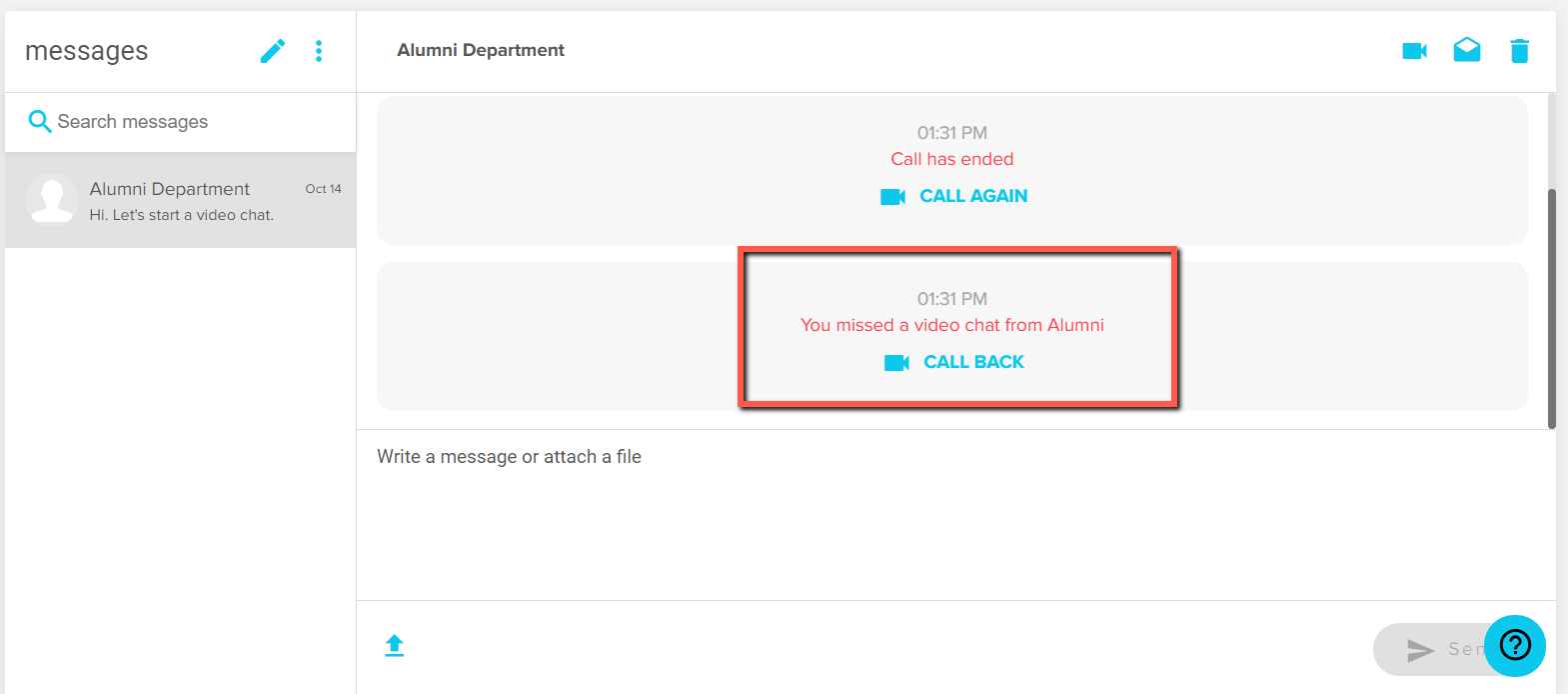
Programació d'un xat de vídeo
Us recomanem que l'hora del xat de vídeo estigui programada i que tots dos usuaris estiguin dins de la pàgina de missatges per assegurar-vos que la trucada no es perdi.
Podeu programar el xat de vídeo mitjançant el perfil d'un usuari, fent clic a la petita icona del calendari sota el seu nom.
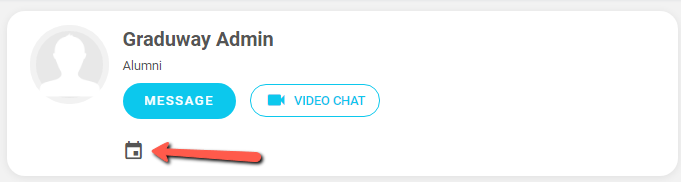
A continuació, podeu programar l'hora de la trucada, afegint un tema i un missatge.
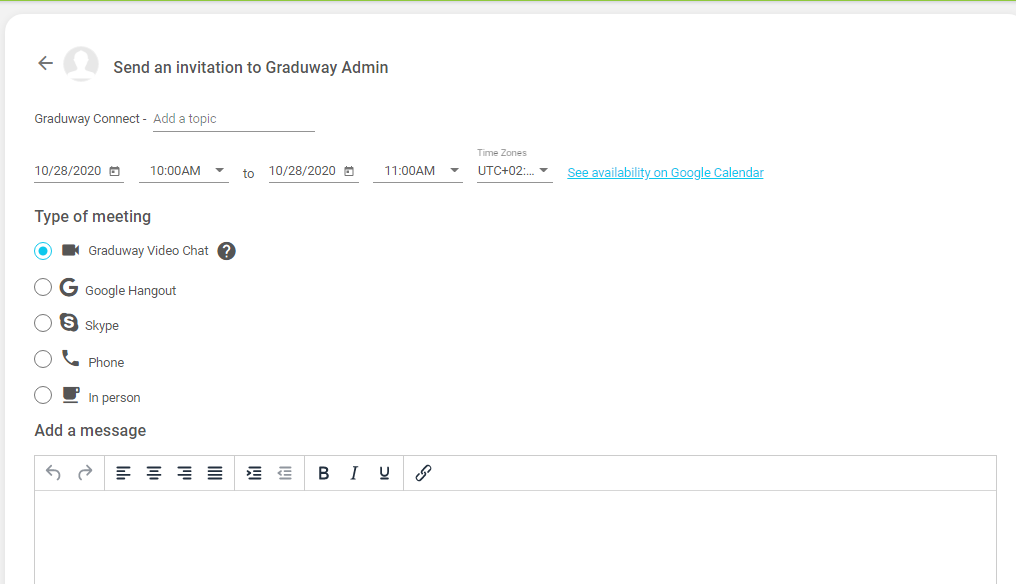
Un cop envieu la invitació, la reunió s'afegirà al vostre calendari.
Aquesta guia és una traducció de la versió original anglesa (creada per Graduway).
Comparteix: